随着高分辨率屏幕成本的降低,越来越多的计算机也开始采用这一屏幕。比如,有的14寸笔记本电脑的高分屏的分辨率已经达到了1440*900,而15.4 寸的笔记本电脑的高分屏的分辨率则已经达到1920*1080。分辨率的提高,使我们在观看视频和图片时,能够感受到更加清晰和细腻的画质。但是,由于需要在非常小的面积上实现较高的分辨率,这就使得屏幕的点距非常小,而Windows7操作系统默认的字体大小为96像素,这样我们就面临着一个非常大的问题:Win7操作系统的默认96像素的字体大小使我们在使用高分屏阅读文字或做与文字有关的操作时会感觉非常吃力,而长时间的操作可能会对我们的视力造成伤害。
为了解决上面提到的问题,Windows7为我们提供了专门的界面用于调整屏幕上的文本大小。我们可以通过:“桌面空白处右击—屏幕分辨率—放大或缩小文本和其他项目”这个界面非常简单的进行 DPI(每英寸点数)的调整,当然,如果您对 Windows7开始菜单的搜索功能非常熟悉的话,您可以通过:“在开始菜单搜索框中输入‘DPI’—选择并运行‘放大或缩小文本和其他项目’”。如下图:
![图片[1]-调整Windows 7的DPI,使文字阅读更舒服-LonHowe Blog](http://123.lonhowe.cn/upload/2011/5/201105262102362184.png)
通过上图我们可以看出,默认情况下屏幕上的文本大小的设置为“较小(S)—100%”,这时系统默认字体大小为96像素。通过选择其余两项预设可以增大字体的显示像素,并通过右侧的预览图像来查看调节后界面比例的变化,确定后单击“应用”按钮,并注销然后返回即可。通常情况下,这里大于100%的两项预设即可满足24—30寸液晶显示器1920*1200像素和2560*1600像素的标准分辨率,显示足够清晰的系统界面字体。
虽然 Windows 7默认提供了三项预设,但是,这三种预设可能仍旧难以满足部分用户的显示需求。这时,我们可以在上图中选择“设置自定义文本大小(DPI)”。
点击“设置自定义文本大小(DPI)”之后,我们便可以通过“自定义DPI设置”界面对 DPI 进行设置。
![图片[3]-调整Windows 7的DPI,使文字阅读更舒服-LonHowe Blog](http://123.lonhowe.cn/upload/2011/5/201105262102466162.png)
首先,我们可以通过“缩放为正常大小的百分比(S)”处进行“100%、125%、150%、200%”四个标准设置选择,同时,我们可以将鼠标指针移动到图示中的标尺处,当鼠标指针变成手型时,点击鼠标左键,将标尺向水平方向进行拖动,我们便可以将文本大小设置成100%—500%内的任意整数,确定后单击“应用”按钮,并注销然后返回即可。从而满足大家不同的文本大小设置需求。
微信扫描下方的二维码阅读本文




![图片[2]-调整Windows 7的DPI,使文字阅读更舒服-LonHowe Blog](https://lonhowe.cn/wp-content/themes/zibll/img/thumbnail-lg.svg)







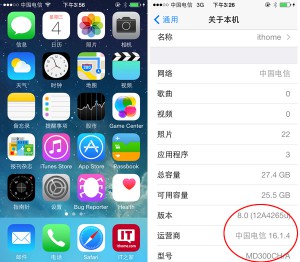
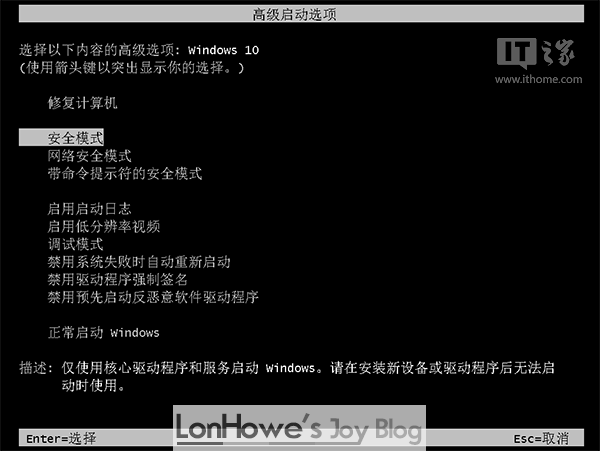

暂无评论内容